Configurer l'application iROB® POWER
- Ouvrir l'application de commande <iROB® POWER App> .
- Autoriser la demande de localisation.
- Chercher dans la liste le SSID précédemment attribué dans <WinBox 64> et le sélectionner.
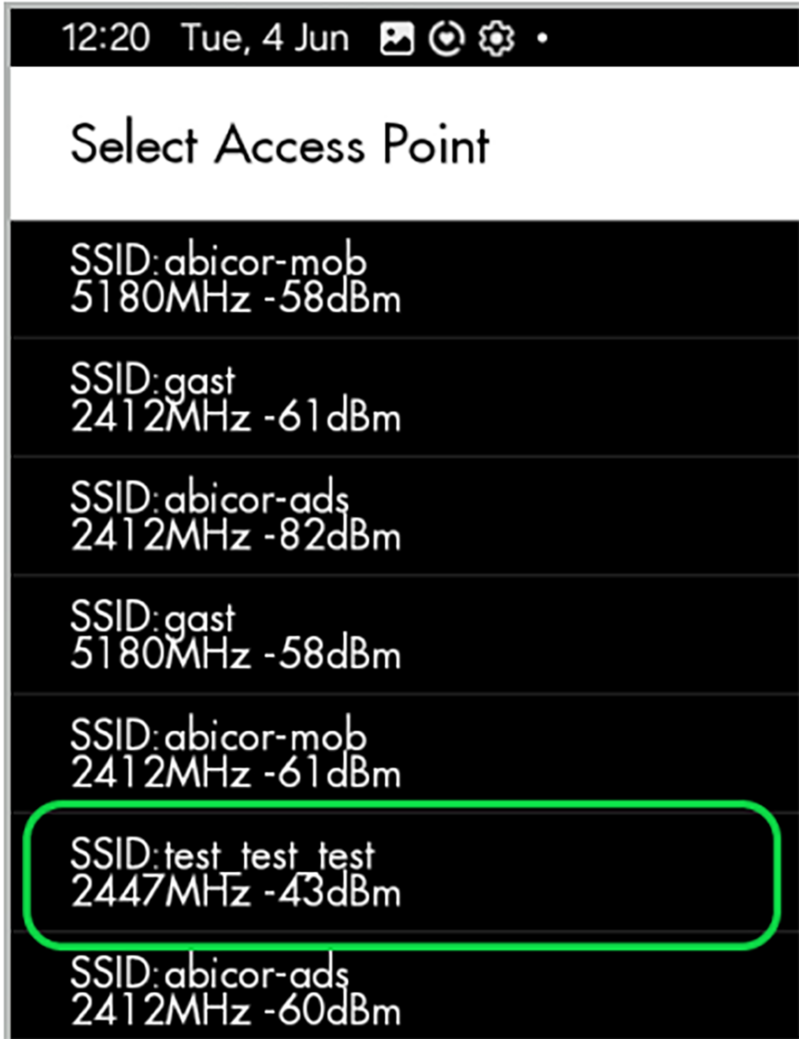
- <Registration welding machine> .
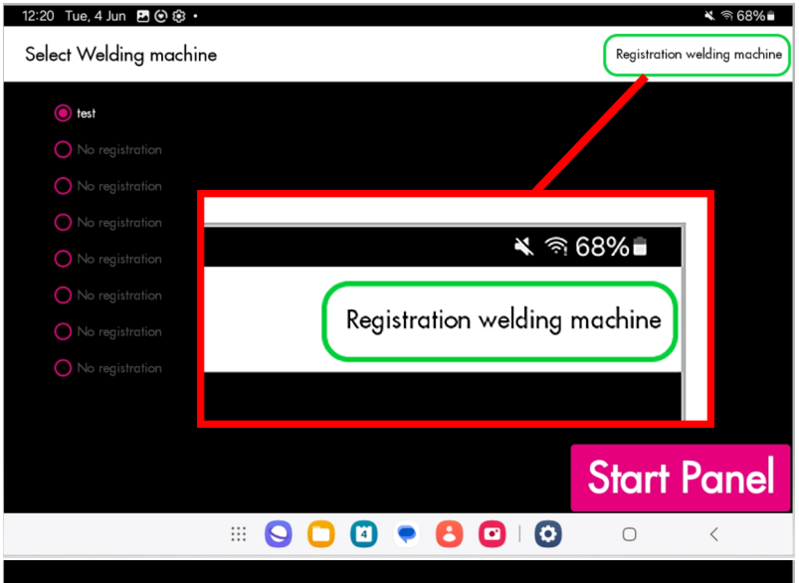
Lire l'adresse IP de la source de courant de soudage
L'adresse IP est divisée en 4 fonctions E
Par exemple, on peut dire Adresse IP = 192.168.88.2
N° | Nom de la fonction | Valeur |
|---|---|---|
E1 | Régler l'adresse IP | 192 |
E2 | 168 | |
E3 | 88 | |
E4 | 2 |
Configurer l'adresse IP
- Lire et noter les 4 valeurs comme suit.
- Appuyer sur la touche
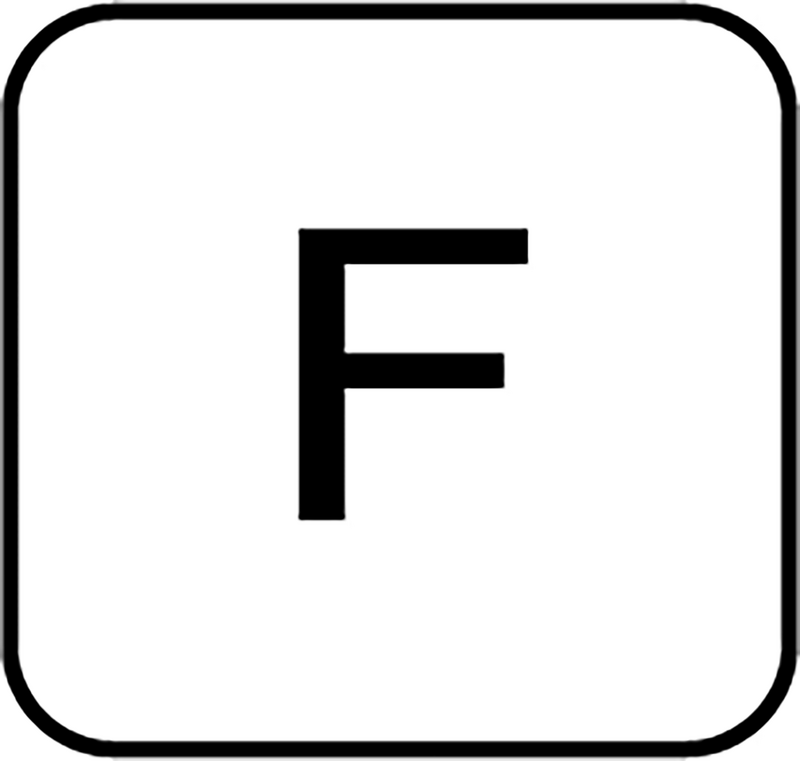 <Funktion> (fonction) du panneau de commande de la source de courant de soudage et la maintenir enfoncée jusqu'à ce que la LED à côté de la touche s'allume.
<Funktion> (fonction) du panneau de commande de la source de courant de soudage et la maintenir enfoncée jusqu'à ce que la LED à côté de la touche s'allume. - Appuyer plusieurs fois sur la touche
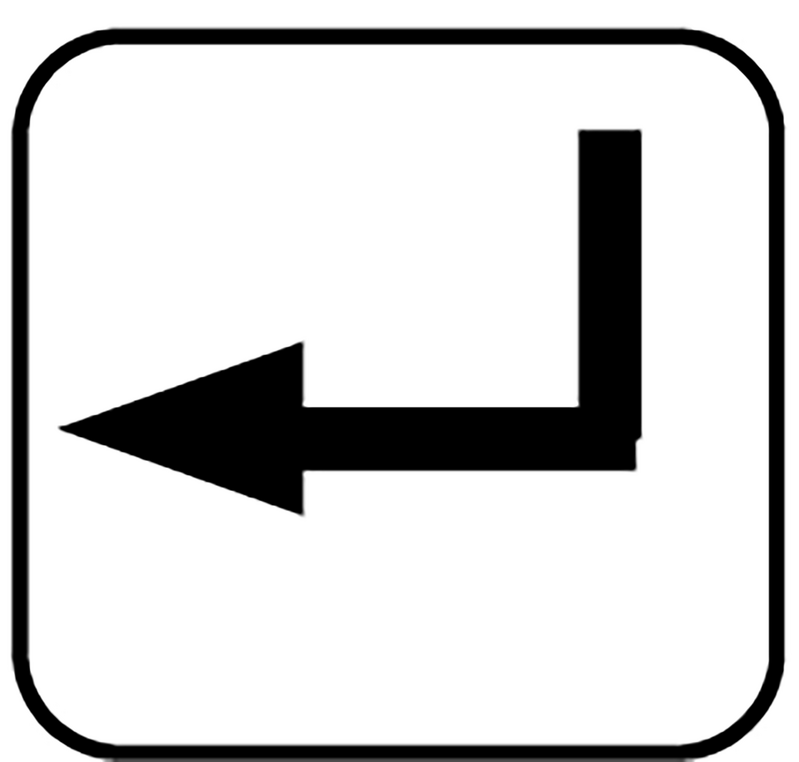 <Enter> jusqu'à ce que la fonction E correspondante s'affiche.
<Enter> jusqu'à ce que la fonction E correspondante s'affiche.
L'adresse IP de la source de courant de soudage doit être 192.168.88. XXX. XXX = un nombre quelconque compris entre 10 et 250.
- Si l'adresse IP est différente, modifier selon 192.168.88. XXX. Le cas échéant, contacter le service ABICOR BINZEL .
- Saisir l'adresse IP de la source de courant de soudage sur la tablette.

- Entrer le nom de son choix pour la source de courant de soudage sur la tablette.
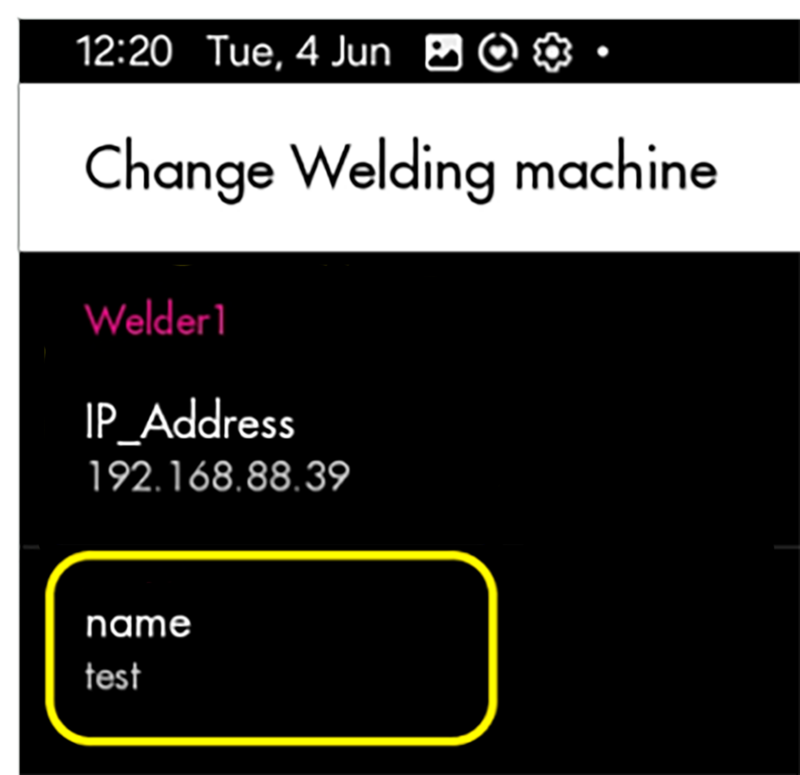
- Sélectionner la touche fléchée pour quitter le menu.
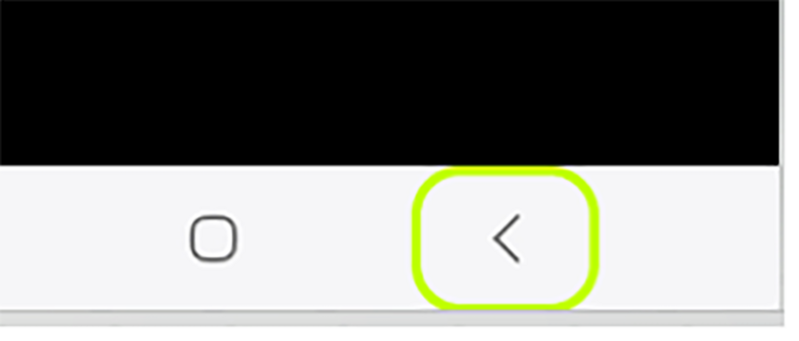
- Sélectionner la source de courant de soudage.
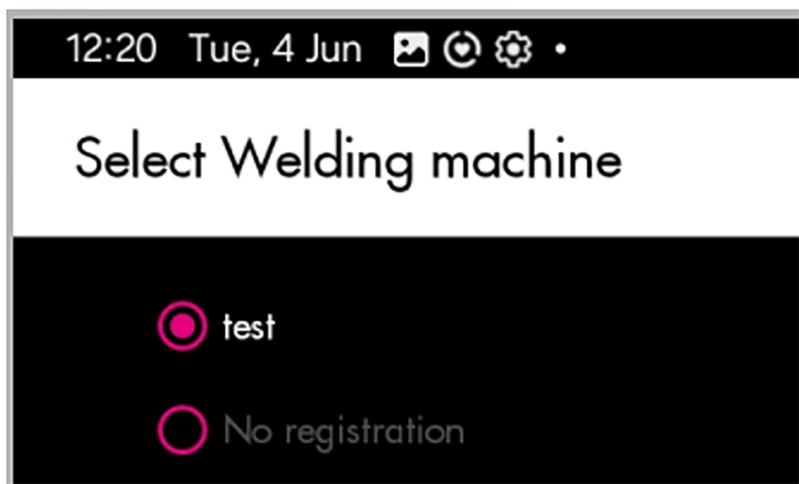
- <Start Panel> .
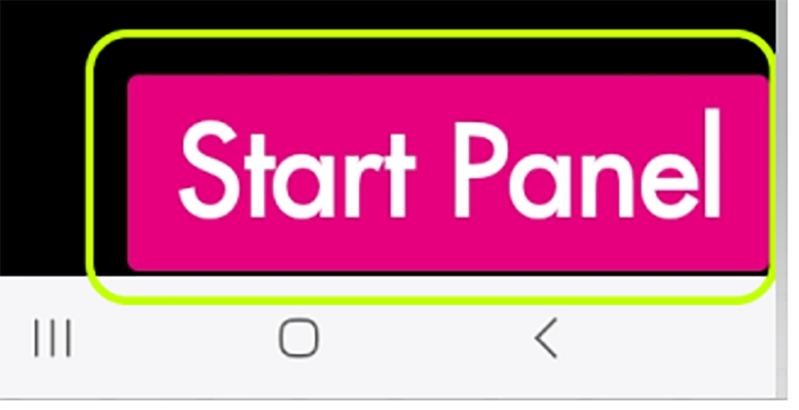
- Appuyer sur la touche
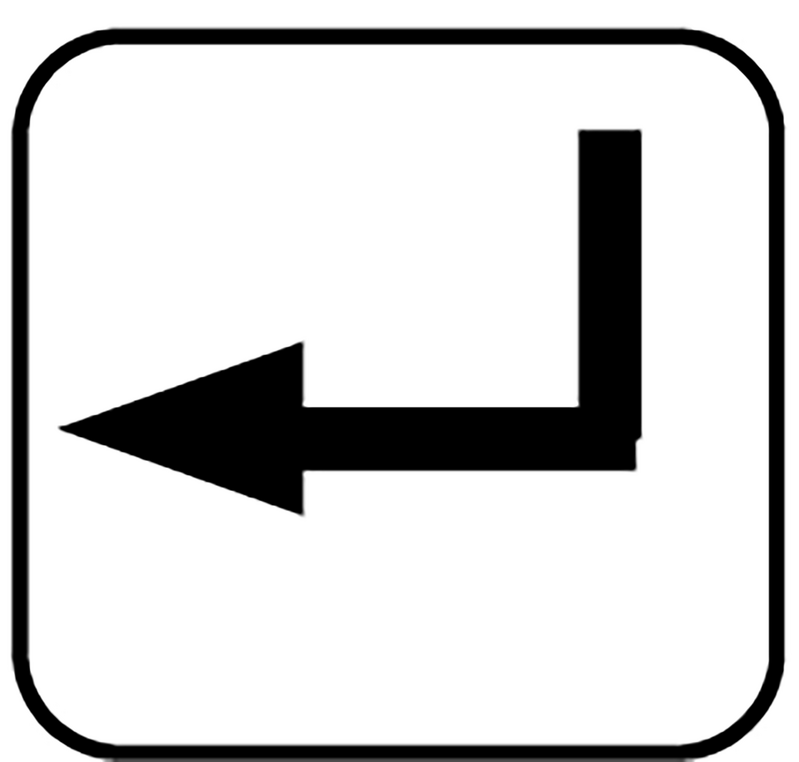 dans l'application de commande ou sur le panneau de commande de la source de courant de soudage pendant 3 secondes.
dans l'application de commande ou sur le panneau de commande de la source de courant de soudage pendant 3 secondes.
La source de courant de soudage peut maintenant être commandée via l'application de commande <iROB® POWER App> .
